Comment créer des illustrations 3D dans Adobe Illustrator CS6
Tous les effets dans Adobe Illustrator CS6 sont excellents, mais la fonction 3D est encore mieux. Vous pouvez non seulement ajouter une dimension à l'aide de l'effet 3D, mais aussi carte artwork
Sommaire
- Sélectionnez l'objet que vous souhaitez appliquer l'effet 3d et choisissez effet 3d-extrusion bevel.
- Sélectionnez la case aperçu.
- Cliquez sur le volet aperçu et faites glisser pour faire pivoter l'objet dans l'espace.
- Dans le extrusion section biseau de la boîte de dialogue, sélectionnez une profondeur de votre objet et un capuchon.
- Sélectionnez un biseau (en forme de pointe) dans la liste déroulante biseau et régler la hauteur en utilisant la liste déroulante hauteur.
- Sélectionnez un style de rendu de la liste déroulante surface ou cliquez sur le bouton plus d'options.
- Cliquez sur le bouton plan art.
- Sélectionnez la surface que vous voulez l'œuvre d'art appliqué à, puis sélectionnez un symbole dans la liste déroulante symbole.
- Cliquez sur ok pour fermer la boîte de dialogue.
Il ya trois choix pour l'effet 3D:
Extruder Bevel: Utilise l'axe z pour extruder un objet. Par exemple, un carré devient un cube.
Revolve: Utilise l'axe z et tourne une forme autour de lui. Vous pouvez utiliser cette option pour modifier un arc en une boule.
Tournez: Pivoter un objet 3D créée en utilisant l'Extrusion Biseau ou Revolve effets ou tourne un objet 2D dans l'espace 3D. Vous pouvez également ajuster la perspective d'un objet 3D ou 2D.
Pour appliquer un effet 3D, vous devez créer un objet approprié pour l'effet 3D. Le Extrusion Biseau caractéristique fonctionne bien avec des formes et du texte. Si vous souhaitez modifier un objet qui a déjà un effet 3D qui lui est appliquée, double-cliquez sur l'effet 3D dans le panneau Aspect.
Pour appliquer un effet 3D, suivez ces étapes:
Sélectionnez l'objet que vous souhaitez appliquer l'effet 3D et choisissez Effet 3D-Extrusion Bevel.
Options pour votre effet 3D choisie apparaissent. Pour voir l'Extrusion 3D Boîte de dialogue Options de biseau.
Sélectionnez la case Aperçu.
Aperçu vous permet de voir les résultats que vous expérimenter avec ces paramètres.

 Agrandir
AgrandirCliquez sur le volet Aperçu et faites glisser pour faire pivoter l'objet dans l'espace.
Cela permet de sélectionner le bon angle (ou le positionnement de l'objet dans l'espace) Amusant à faire ou vous pouvez choisir l'angle de la liste déroulante Position dessus de l'aperçu.
Ne jamais utiliser l'outil Rotation pour faire pivoter un objet 3D, sauf si vous voulez une certaine utilisation sur les résultats génial le volet Aperçu dans la Extrusion Boîte de dialogue Options coniques place.
Si vous le souhaitez, vous pouvez utiliser la liste déroulante perspective d'ajouter la perspective à votre objet.
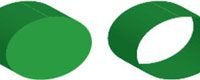
 Agrandir
AgrandirDans le Extrusion Section biseau de la boîte de dialogue, sélectionnez une profondeur de votre objet et un capuchon.
Le capuchon détermine si votre forme a une capitalisation solide sur elle ou est creux.
Sélectionnez un biseau (en forme de pointe) dans la liste déroulante Biseau et régler la hauteur en utilisant la liste déroulante Hauteur.
Vous avez le choix entre deux façons d'appliquer le biseau:
BEvel étendue Out: Le biseau est ajouté à l'objet.
Bevel étendue En: Le biseau est soustraite de l'objet.
Sélectionnez un style de rendu de la liste déroulante Surface ou cliquez sur le bouton Plus d'options.
Plus d'options fournit des options en profondeur éclairage, tels que changer la direction ou l'ajout d'éclairage.
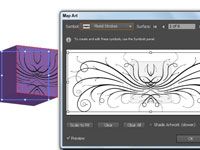
 Agrandir
AgrandirCliquez sur le bouton Plan Art.
La boîte de dialogue Map Art ouvre. Utilisez cette boîte de dialogue pour appliquer œuvre à un objet 3D.
Sélectionnez la surface que vous voulez l'œuvre d'art appliqué à, puis sélectionnez un symbole dans la liste déroulante Symbole.
Pour sélectionner la surface, utilisez les touches fléchées de surface.
Cliquez sur OK pour fermer la boîte de dialogue.
Félicitations! Vous avez créé votre première œuvre d'art en 3D.






